Hvordan konvertere ISO-filer til MP4 enkelt
Sammenlignet med iOS er ISO fremmed for oss. Selv i dagliglivet møter vi den sjelden eller bruker den. men når du vil ta sikkerhetskopi av DVD-innhold på ekstern disk, harddisk eller andre online lagringsalternativer, vil det være et godt valg for deg. ISO-bildefiler er i utgangspunktet arkivfilene og ikke en video i seg selv. Så. du kan ikke spille dem direkte.
Å konvertere ISO-filer til MP4 er en god metode. Det kan hjelpe deg å spille av disse ISO-filene på forskjellige mobile og andre enheter. Dette er også grunnen til at du kommer hit. Denne artikkelen vil vise deg de beste ISO til MP4-konvertere og detaljer om dem. La oss begynne!
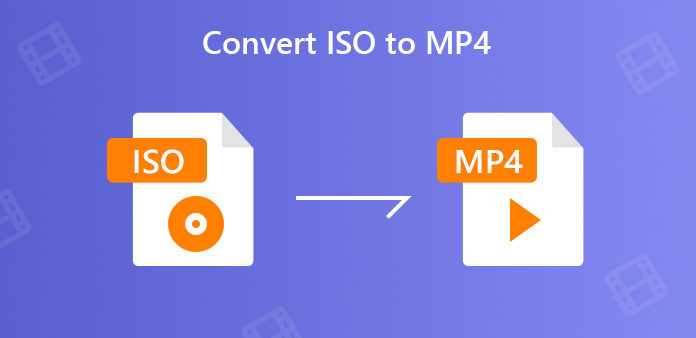
Del 1: Hvorfor du trenger å konvertere ISO til MP4
Som vi nevnte i begynnelsen, kan ikke ISO-bildefiler spilles av på forskjellige mobile og andre enheter. Dette er hovedgrunnen til at du trenger å konvertere ISO til MP4. ISO er bare formatet til DVD-sikkerhetskopifiler. Av sine egne grunner blir ikke ISO ønsket velkommen av mange underholdningsenheter, mobiltelefoner og strømmetjenester. Med det økende behovet for å spille gratis, trenger flere og flere å konvertere ISO til MP4.
Om å konvertere ISO til MP4, er det den andre. Selv om det ikke er alvorlig som den første, er det også bekymringsfullt. Stor filstørrelse!
Som kjent kan en standard ensidig DVD-5 og en-lags DVD-120 holde en 4.7-minutters film opp til 9 GB, og en dobbeltlags DVD-8.5 har en større kapasitet, som er 1 GB. Som en 1: XNUMX-kopi av fysisk DVD vil ISO-bildet perfekt bevare alle brukbare data fra den opprinnelige DVD-sektoren etter sektor og ta den samme filstørrelsen med DVD-platen. Uansett om du lager ISO-bilder selv eller får ISO-filmfiler fra venner eller nettsteder, uansett stor størrelse.
Bare på grunn av disse to punktene, er det flere og flere som ønsker å konvertere ISO-filene sine til MP4 for å spille gratis og dele enkelt. Ikke bekymre deg. Her er løsninger.
Del 2: Konverter ISO til MP4 med den beste ISO til MP4-omformeren
En god arbeidsmann må skjerpe verktøyene sine før han kan angripe.
For å konvertere ISO til MP4, trenger du den beste ISO til MP4 Converter - Tipard Video Converter Ultimate.
Tipard Video Converter Ultimate er en videokonverterer utviklet for å konvertere video / lydformater og legge til effekter til filer. Denne MP4 Converter kan batchkonvertere ISO-filene dine i rask konverteringshastighet og høy kvalitet på Mac eller Windows. Dette vil hjelpe deg med å spare mye tid på konvertering. Du kan også bruke denne omformeren til å konvertere HD-videoer eller trekke ut lyd, som konvertere MTS til MOV. Utgangsformatene er kompatible med de fleste underholdningsenheter som iPhone, iPad, Apple TV, Samsung, Sharp, HTC, Sony, LG og mer.
- • Konverter ISO til MP4 med høy kvalitet enkelt.
- • Overfør videoer til hvilken som helst 4K / 1080p HD-video og MP4, AVI, MOV, MP3, etc. med 60 ganger raskere hastighet.
- • Ripp DVD til de digitale formatene for avspilling på alle enheter uten DVD-spiller.
- • Rediger MP4-videoer med beskjæring, rotering, vannmerke, klipping, legge til filter og mer.
- • Komprimer den store videofilstørrelsen til den mindre.
Få denne ISO til MP4-omformeren på datamaskinen din. Start deretter Video Converter Ultimate og klikk "Legg til filer" øverst i verktøylinjen. Du kan også dra video- eller lydfilene og slippe direkte inn i denne programvaren.

Klikk på Format-ikonet til høyre og velg MP4 som målformat. Hvis du vil justere innstillingene for utdataformatet, klikker du bare på Gear-ikonet ved siden av utdatafilformatet.

Når alle innstillingene er riktige, klikker du på Konverter alle for å begynne å konvertere ISO-filene. Du kan også velge utskriftssted for lagring av den konverterte filen i bunnen

Del 3: Konverter ISO til MP4 med andre 2 kraftige alternativer
Håndbremsen
Handbrake er et gratis og åpen kildekonverteringsverktøy som støtter arbeid i Windows PC og Mac. Den kan ikke bare rippe ISO til MP4, men også konvertere videofiler til andre videoformater, inkludert rippe DVD til MP4. Men frekvensen av programkrasj er høy. Vær forsiktig med det.
Hvordan konvertere ISO til MP4 med håndbrems
Last ned, installer og åpne Handbrake-programmet på din PC. Klikk på Fil på venstre side for å importere ISO-filer fra PCen.
Velg tittel og forhåndsinnstilt format eller enheten. I kategorien Sammendrag velger du MP4 som utdataformat.
Velg alternativet Lagre som. Klikk på Start kode på toppen for å starte konverteringen.
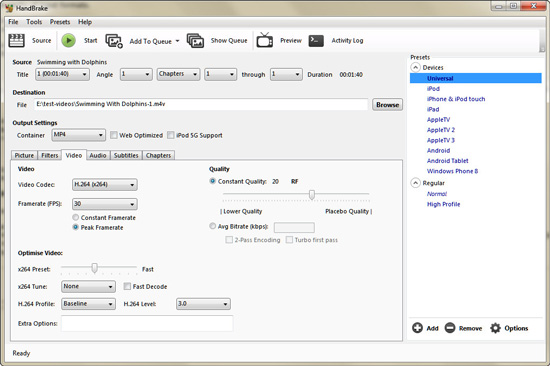
WinX DVD Ripper
WinX DVD Ripper er en annen kraftig ISO til MP4-konverterer. Med den kan du endre ISO-filene til MP4 for å spille på mobile enheter og hotte nettsider, så vel som andre vanlige videospillere. Den har også en innebygd videoredigerer som kan justere lydvolumet, legge til din egen undertekst, beskjære eller utvide videoen og trimme den for å lagre favorittklippene dine før du konverterer DVD ISO-filen til MP4.
Hvordan konvertere ISO til MP4 med WinX DVD Ripper
Kjør WinX DVD Ripper Platinum på datamaskinen. Klikk på "ISO Image" og velg ISO-bildefilene du vil konvertere ved å klikke på "Browse".
Etter å ha lastet inn filene dukker det opp et vindu for deg å velge utdataformat. Velg "MP4-video" under "Generelle profiler".
Klikk på "Kjør" -knappen for å starte konvertering fra ISO til MP4.
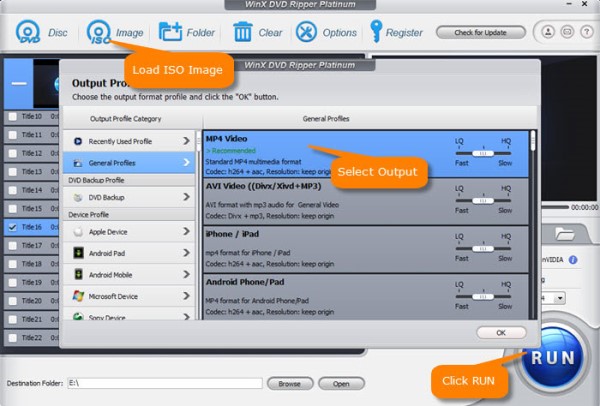
Del 4: Vanlige spørsmål om konvertering av ISO til MP4
1. Hvorfor velge MP4 som utdataformat?
MP4 er et av de vanligste og mest brukte videoformatene som er kompatible med de fleste TV-er, mobiltelefoner, nettbrett og andre enheter. Og konvertering av ISO til MP4 kan redusere filstørrelsen til nesten 5 ganger i MP4-format.
2. Hvordan bruker du ISO-bildefiler?
Bruken av den er enkel. Den vanligste bruken av en bildefil er å skrive den til en tom CD-R eller DVD-R, noe som resulterer i en identisk kopi av den originale platen, inkludert informasjon om filnavn og volumetikett.
3. Er Windows 10 ISO-fil oppstartbar?
Svaret er JA. Microsoft tilbyr deg et verktøy som heter Media Creation Tool. Den lar deg laste ned en Windows 10 ISO-fil som er kompatibel med PCen din, eller direkte lage en oppstartbar USB-stasjon for å installere Windows 10.







